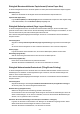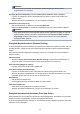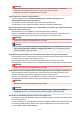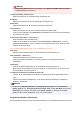Operation Manual
Wichtig
• Bei der Verwendung dieser Funktion kann es je nach Druckdaten zu einer Verschlechterung der
Druckqualität kommen.
Einheit der Druckdatenverarbeitung (Unit of Print Data Processing)
Wählt die Verarbeitungseinheit der Druckdaten, die an den Drucker gesendet werden sollen.
Wählen Sie im Normalfall Empfohlen (Recommended) aus.
Wichtig
• Bestimmte Einstellungen können einen großen Teil des Arbeitsspeichers belegen.
Ändern Sie die Einstellung nicht, falls Ihr Computer nur über einen geringen Arbeitsspeicher
verfügt.
Hinweis
• Die Registerkarte Einheit der Druckdatenverarbeitung (Unit of Print Data Processing) kann
nicht zusammen mit dem XPS-Druckertreiber verwendet werden.
Dialogfeld Stempel/Hintergrund (Stamp/Background) (Stempel... (Stamp...))
Mit dem Dialogfeld Stempel/Hintergrund (Stamp/Background) (Stempel... (Stamp...)) können Sie
einen Stempel und/oder Hintergrund über oder unter Dokumentdaten drucken. Abgesehen von den
vorgespeicherten Stempeln und Hintergründen können Sie auch Ihre eigenen verwenden.
Hinweis
• Bei Verwendung des XPS-Druckertreibers wird die Schaltfläche Stempel/Hintergrund... (Stamp/
Background...) zur Schaltfläche Stempel... (Stamp...) und es kann nur die Stempelfunktion
verwendet werden.
Stempel (Stamp)
Mit der Stempeldruckfunktion wird ein Stempel auf ein Dokument gedruckt.
Aktivieren Sie dieses Kontrollkästchen, und wählen Sie einen Titel aus der Liste, um einen Stempel
zu drucken.
Stempel definieren... (Define Stamp...)
Öffnet das Dialogfeld Stempeleinstellungen (Stamp Settings).
Sie können die Details für einen ausgewählten Stempel prüfen oder einen neuen Stempel speichern.
Über Text stempeln (Place stamp over text)
Legt fest, wie der Stempel auf das Dokument gedruckt werden soll.
Aktivieren Sie das Kontrollkästchen Stempel (Stamp), um die Funktion zu aktivieren.
Aktivieren Sie dieses Kontrollkästchen, um einen Stempel auf die gedruckte Dokumentseite zu
drucken. Die gedruckten Daten werden möglicherweise unter dem Stempel verborgen.
Deaktivieren Sie dieses Kontrollkästchen, um die Dokumentdaten über den Stempel zu drucken. Die
gedruckten Daten werden nicht unter dem Stempel verborgen. Dennoch sind die Bereiche des
Stempels, die im Dokument überlappen, möglicherweise verborgen.
Halbdurchsichtigen Stempel drucken (Print semitransparent stamp)
Legt fest, wie der Stempel auf das Dokument gedruckt werden soll.
Aktivieren Sie das Kontrollkästchen Stempel (Stamp), um die Funktion zu aktivieren.
Aktivieren Sie dieses Kontrollkästchen, um einen halbtransparenten Stempel auf die gedruckte
Dokumentseite zu drucken.
507